BitLocker: hvad det er, og hvordan det fungerer. BitLocker er en diskkrypteringsværktøj udviklet af Microsoft, tilgængelig i Windows i versionerne: Windows Vista, Windows 7, Windows 8, Windows 8.1 og Windows 10. Funktionen lader dig giver dig mulighed for at kryptere din computers harddisk og beskytte dokumenter og filer mod uautoriseret adgang.
Når det er aktiveret, krypterer systemet oplysningerne og forhindrer hackere i at bruge det uden at indtaste den brugerdefinerede nøgle. Fra og med Windows 7 har Microsoft inkluderet funktionaliteten BitLocker To Gohvad er i stand til at beskytte eksterne datadrevsåsom USB -stik og bærbare harddiske.
BitLocker: hvordan det fungerer
Hvordan fungerer datakryptering?
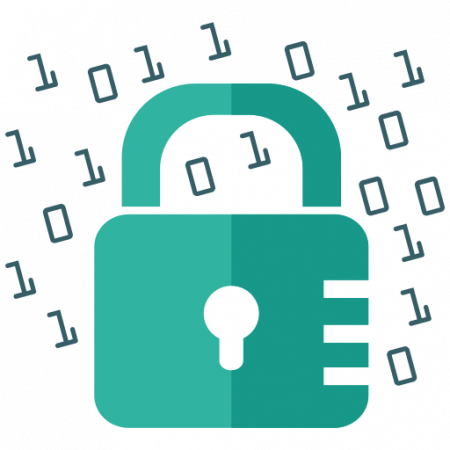
Kryptering er en sæt teknikker til at forhindre uautoriseret adgang til visse data. Oplysningerne omdannes til et virvar af tegn, der er umulige at forstå, som kun kan 'læses' med dekrypteringsnøglen. Derudover sikrer det filernes integritet ved at registrere ændringer i dataene.
BitLocker -drevkryptering forhindrer uautoriserede brugere i at manipulere med Windows Data Protection på computere, der går tabt, stjålet eller forkert deaktiveret. Alle bruger- og systemfiler er krypterede, inklusive swap- og dvale -filer.
Nye filer krypteres automatisk. Men hvis du kopierer disse filer til et andet drev eller en computer, dekrypteres de automatisk.
I hvilke versioner af Windows er BitLocker tilgængelig?
En Windows Vista skal have version Ultimate, Business eller Enterprise. i Windows 7, funktionen er tilgængelig i versioner Ultimate og Enterprise. For Windows 8, 8.1 og 10 det er nødvendigt at have Professionel eller Enterprise version.
til Windows 10, det er obligatorisk, at computeren har en TPM -chip (Trusted platform module).
Hvad er en TPM -chip?
Med TPM (Trusted Platform Module) teknologi er HD mere sikker, da den er beskyttet med en innovativ form for avanceret kryptering. Ud over stationære og bærbare computere, modulet TPM bruges også til at aktivere biometri i nogle smartphonemodeller.
TPM er en speciel chip, der udfører godkendelse inden for hardware, software og firmware. Hvis TPM registrerer en uautoriseret ændring, genstarter pc'en i en begrænset tilstand for at blokere mulige angreb.
Hvordan ved jeg, om min computer har en TPM -chip?
Der er to måder at finde ud af, om din computer har en TPM -chip:
1-metode - Styring af Trusted Platform -modulet.
-
På menuen " Start ", Jeg søgte " Ejecutar »Eller tryk på tasterne Windows + R .
-
Indtast kommandoen » tpm.msc "og klik" acceptere ".
Hvis din maskine har chippen, vil du se de oplysninger, der er relateret til den, på skærmen, ellers vises følgende meddelelse: " Kan ikke finde en kompatibel TPM ".
2-metode : enhedsadministrator.
-
På menuen " Start ", Jeg søgte " Enhedshåndtering ".
-
I vinduet, der åbnes, skal du kigge efter «Sikkerhedsanordninger".
Hvis du ikke kan finde den, har din maskine ikke teknologien.
Husk, at fraværet af en TPM -chip ikke forhindrer dig i at kryptere dataene på din maskine, medmindre du bruger Windows Vista.
Sådan aktiveres BitLocker?
Aktiver enhedskryptering
-
Log ind på Windows med en administratorkonto.
-
Vælg knap Start og vælg konfiguration > opdatering y sikkerhed > Enhedskryptering . Hvis det ikke vises Enhedskryptering, denne funktion er ikke tilgængelig. Alternativt kan du bruge standard BitLocker -kryptering.
-
Hvis enhedskryptering er deaktiveret, skal du vælge Aktiver.
Aktiver standard BitLocker -kryptering
-
Log ind på Windows -enheden med en administratorkonto.
-
Skriv i søgefeltet på proceslinjen Administrer BitLocker og vælg denne indstilling fra listen over resultater. Du kan også vælge knappen Start og vælg i Windows System Panel de kontrol . i kontrolpanelet vælg Sikkerhedssystem, og BitLocker-drevkryptering vælg Administrer BitLocker . noteDu får kun vist denne mulighed, hvis BitLocker er tilgængelig til din enhed. Det er ikke tilgængeligt i Windows 10 Home -udgaven.
-
Vælg Aktivér BitLocker og følg instruktionerne.
Hvordan får jeg min adgang tilbage, hvis jeg glemmer min BitLocker -oplåsningskode?
Hvis du glemmer låsekoden til dit diskdrev eller den flytbare disk, kan du rindstil den pinkode, så længe du har "gendannelsesnøglen" der oprettes i det øjeblik du krypterer din disk eller flytbare enhed.
BitLocker er designet til at gøre det krypterede drev uopretteligt uden den krævede godkendelse. I gendannelsestilstand har brugeren brug for gendannelsesadgangskoden eller gendannelsesnøglen for at låse det krypterede drev op.
Gendannelsesadgangskoden og gendannelsesnøglen til et operativsystemdrev eller et fast datadrev kan være gemme i en mappe, i en eller flere USB -enheder, på Microsoft -konto eller udskriv.
para las flytbare datadrev, adgangskode gendannelses- og gendannelsesnøgle kan være gemme i en mappe, Microsoft -konto eller udskrive. Som standard kan du ikke gemme en gendannelsesnøgle til et flytbart drev på et flytbart drev.
I virksomhedsbrug, har en domæneadministrator Puede derudover konfigurere en gruppepolitik automatisk at generere gendannelsesadgangskoder og gem dem i Active Directory Domain Services (ADDS) for ethvert BitLocker-beskyttet drev.
Advarsel! Hvis du ikke længere har gendannelsesnøglen, og din organisation ikke har en gruppepolitik for gendannelse, dine data vil gå tabt permanent.
Vi håber, at denne artikel har hjulpet dig med bedre at forstå, hvordan BitLocker fungerer. Hvis du har spørgsmål, eller hvis du mener, at der mangler oplysninger, tøv ikke med at skrive til os gennem kommentarfeltet.

